Google雲端硬碟是當今最可靠的數據備份工具之一。雖然極少數情況下,但在將數據備份到Google雲端硬碟時,您可能會遇到 Google雲端硬碟無法正常工作 的錯誤。無法在Google雲端硬碟上備份數據可能會帶來很大的壓力,尤其是當您想將一些關鍵檔上傳到雲端硬碟時。
遇到Google雲端硬碟無回應問題后該怎麼辦?不用擔心,有多種方法可以修復Google雲端硬碟的錯誤,本文將為您提供解決Google雲端硬碟應用程式無法正常工作的可靠技術。
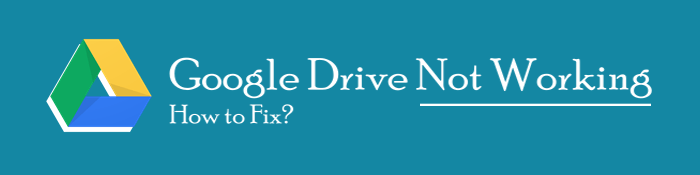
Google雲端硬碟的故障非常令人沮喪。因此,必須了解問題的原因,以避免將來出現問題。以下是Google雲端硬碟故障的一些常見原因:
有幾種技術可以解決 Google雲端硬碟 無法正常工作的問題。以下是一些最可靠的修復程式:
如上一部分所述,過多的緩存和cookie可能是Google Drive錯誤的根源,因為它會延遲顯示載入的內容。以下是清除 Chrome 瀏覽器快取和 Cookie 的幾個步驟:
步驟 1。啟動Google Chrome瀏覽器 並移至 「設定 」選項卡。
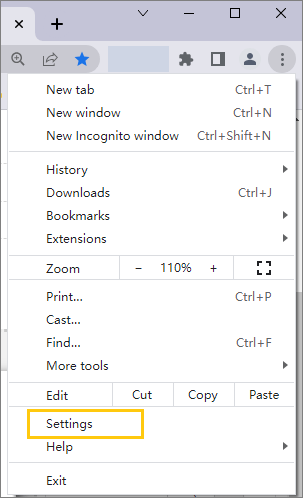
第2步。點擊 隱私和安全 選項,然後點擊 清除瀏覽數據 按鈕。
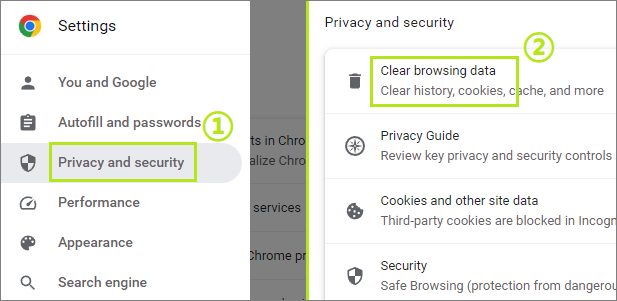
如果您透過其 Web 應用程式使用 Google Drive 服務並遇到錯誤,請使用私人視窗存取它是謹慎的。以下是透過隱身視窗存取您的 Google 雲端硬碟的方法:
步驟 1。打開電腦電源並啟動Chrome瀏覽器。
第2步。按兩下手機螢幕右上角的3點圖示。從可用選項中選擇 「新建隱身視窗 」選項,將啟動一個新的私人視窗。
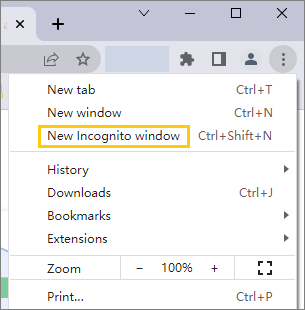
您必須在瀏覽器上安裝了一些瀏覽器擴展和外掛程式。您知道某些瀏覽器擴充程式和外掛程式會阻止您的 Google Drive 正常工作嗎?是的,某些瀏覽器擴展程式和外掛程式會改變Google雲端硬碟的功能。要解決此問題,請按照以下簡單步驟關閉瀏覽器的所有擴展程式:
步驟 1。在電腦上啟動Chrome瀏覽器。點擊裝置螢幕右上角的 3 個點,從下拉選單中選擇 擴展選項 ,然後點擊 管理擴展 按鈕。
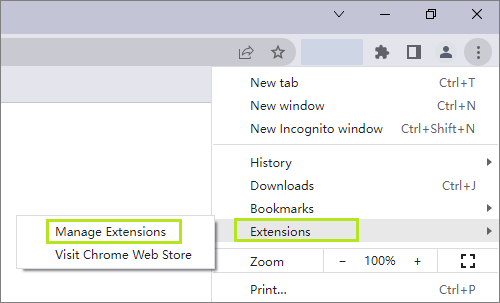
第2步。將出現一個新螢幕,顯示所有可用的擴展程式。關閉按鈕以禁用擴展程式,或點擊 “刪除 ”按鈕將其永久刪除。
您是否無法使用瀏覽器存取 Google Drive?它可能已經過時了。Chrome瀏覽器版本過低會導致Google雲端硬碟無法打開問題。更新瀏覽器可能是一個很好的Google雲端硬碟問題排查提示。
以下是更新Google Chrome 瀏覽器的方法:
步驟 1。啟動 Google Chrome 應用程式,點擊螢幕右上角的 3 個點,然後點擊下拉功能表清單中的 “設置 ”選項。
第2步。點擊 關於 Chrome 按鈕,瀏覽器將檢查可用更新。如果有一些可用的更新,瀏覽器將開始更新。等待更新過程完成。
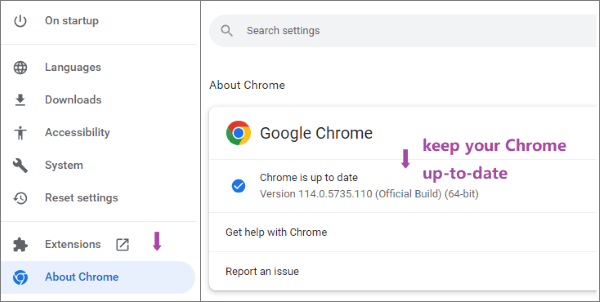
第 3 步。重新啟動瀏覽器,然後再次嘗試使用 Google 雲端硬碟。如果 Google 雲端硬碟錯誤仍然存在,請嘗試其他修復方法。
我們大多數人都在設備上啟用了防火牆。但是,這些應用程式可能會導致各種問題,包括 googledrive.com 無法正常工作。您可以按照以下步驟關閉防火牆:
步驟 1。打開電腦並按住鍵盤上的 Windows+I 鍵。
第2步。導航到設置並點擊 「更新和安全 」 選項。
第 3 步。移至“Windows安全性”,然後點擊“防火牆和網络保護”選項。
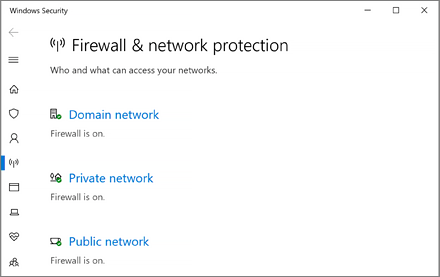
第 4 步。選擇您使用的 藍色 網路並關閉防火牆。
如果您的 Google 雲端硬碟無法正常工作,您可以斷開 Google 雲端硬碟帳戶的關聯,然後重新登錄。以下是要遵循的步驟:
步驟 1。點擊電腦右下角的Google Drive 桌面圖示。
第2步。點擊 齒輪 圖示,然後按兩下 「首選項 」 按鈕。
第 3 步。再次點擊 齒輪 圖示,然後按兩下 「斷開帳戶連接 」選項。
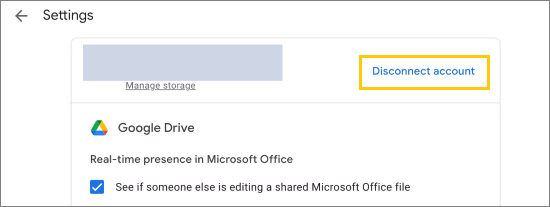
第 4 步。重新啟動桌面版雲端硬碟,然後登錄您的Google雲端硬碟帳號。然後再次嘗試將檔上傳到Google雲端硬碟。
解決Chrome瀏覽器的Google雲端硬碟無法載入問題的另一種技術是打開離線緩存模式。
注意: 在啟用離線模式之前,您應確保已停用 Chrome 標誌功能。這些是正在進行的和未完成的功能,可能會干擾您的瀏覽活動。
請按照以下簡單步驟在 Chrome 瀏覽器開啟離線快取模式:
步驟 1。在 Google Chrome 的搜尋欄上輸入 chrome://flags ,然後點擊 Enter 鍵。
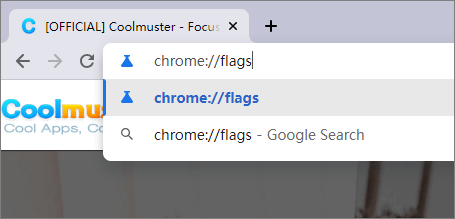
第2步。通過在搜索標誌搜索欄上鍵入顯示已保存的功能來搜索名為“顯示保存的副本”的功能,以快速找到它。找到后,點擊 預設 選項以訪問下拉功能表清單。
第 3 步。現在您已經停用 了離線模式,您可以嘗試再次訪問您的Google雲端硬碟以檢查問題是否已解決。
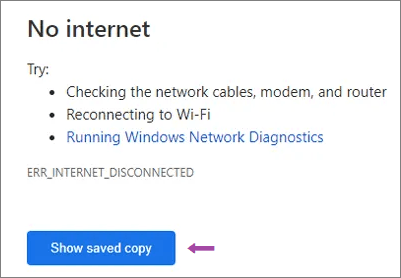
當使用者嘗試上傳比可用空間更大的檔時,Google 雲端硬碟可能無法正常工作。大於可用驅動器大小的檔將始終無法正確載入。以下是檢查Google雲端硬碟上可用記憶體空間的方法:
步驟 1。登錄Google帳戶,然後按兩下設備螢幕右上角的九個點。按兩下可用選項中的 「驅動器 」 按鈕。

第2步。將出現一個新介面,顯示您的 Google Drive 的可用檔、佔用空間和可用空間。
第 3 步。檢查檔的大小,並將其與可用記憶體空間的大小進行比較。如果檔大於可用空間,則錯誤的原因將是檔的大小。
閱讀更多:
如何在PC上從Google雲端硬碟讀取WhatsApp備份的簡單方法
您是否仍然遇到Google雲端硬碟無法解決Android問題,並希望以一種無壓力的方式確保您的數據安全?PC 具有更大的記憶體存儲空間,可用於安全地存儲手機數據。在PC上備份 Android手機數據的最大好處是您可以輕鬆訪問它。此外,Coolmuster Android Backup Manager 應用程式使將數據從 Android 手機移動到PC的過程變得更加容易。
Coolmuster Android Backup Manager 是一款可靠的 Android 手機數據備份應用程式,可以輕鬆地將數據從 Android 手機發送到計算機。該應用程式採用尖端技術設計,支援各種檔案格式,如消息、照片、文檔、使用者應用程式、連絡人、通話記錄、音樂等。 Coolmuster Android Backup Manager的用戶介面旨在為即使是新手計算機使用者提供服務,使該應用程式具有高度的可用性。
主要特點
以下是使用它備份 Android 手機數據的方法:
01首先從其網站下載該應用程式,將其安裝在PC上,然後啟動它。
02從「工具箱」中選擇「Android備份和還原」。使用 USB 線將Android設備連接到電腦並啟用調試模式。該應用程式將自動檢測您的Android手機,安裝所需的驅動程式,然後在手機上安裝其應用程式。

03點擊 確定 按鈕授權連接,然後在出現提示時按兩下 允許 「選項」。將出現一個包含兩個選項的新介面。按兩下 「備份 」選項。

04選擇要備份的數據。按「 瀏覽 」按鈕以選擇要在PC上保存備份的位置。然後點擊 備份 選項以在所選位置備份 Android 手機的數據。

也可以參考:
將iPhone備份到Google雲端硬碟:iPhone備份到Google雲端硬碟
如何將視頻從Google雲端硬碟下載到iPhone?(3 種方法)
Google雲端硬碟無法正常工作的問題非常令人沮喪。不過,您現在可以使用我們的 Google 雲端硬碟問題排查指南來解決無法存取 Google 雲端硬碟的問題。但是,您也可以使用Google Drive替代方案,例如 Coolmuster Android Backup Manager,以備份電腦上的資料。Coolmuster Android Backup Manager是一種安全、可靠、快速的在計算機上備份手機數據的方式。
相關文章:
如何將 Android 聯繫人匯出為Excel格式(CSV或XLS)
如何將 Android 聯繫人匯出到 VCF(電子名片檔)?





